- Συγγραφέας Lauren Nevill [email protected].
- Public 2023-12-16 18:50.
- Τελευταία τροποποίηση 2025-01-23 15:18.
Οι χρήστες του Διαδικτύου συχνά πρέπει να δημοσιεύουν συγκεκριμένες πληροφορίες στο δίκτυο. Αυτές μπορεί να είναι διάφορες διαφημίσεις σε ιστότοπους, άρθρα, κριτικές κ.λπ. Για να το κάνετε αυτό, πρέπει να μπορείτε να ανεβάσετε αρχεία στον ιστότοπο. Αυτό μπορεί να γίνει χρησιμοποιώντας ένα πρόγραμμα-πελάτη FTP ή χρησιμοποιώντας ένα πρόγραμμα περιήγησης. Αυτό το άρθρο θα συζητήσει λεπτομερώς τη δεύτερη επιλογή για τη μεταφόρτωση αρχείων στον ιστότοπο. Για να ανεβάσετε με επιτυχία το αρχείο, πρέπει να γνωρίζετε το όνομα χρήστη, τον κωδικό πρόσβασης και τη διεύθυνση του διακομιστή FTP. Αυτά τα δεδομένα πρέπει να παρέχονται από τον διαφημιστή σας, όπου βρίσκεται ο ιστότοπος.

Είναι απαραίτητο
Χρειάζεστε μια σύνδεση στο Διαδίκτυο, καθώς και μια διεύθυνση σύνδεσης, κωδικό πρόσβασης και διεύθυνση διακομιστή FTP
Οδηγίες
Βήμα 1
Ανοίξτε το πρόγραμμα περιήγησής σας. Στη γραμμή διευθύνσεων, γράψτε έναν άμεσο σύνδεσμο για να συνδεθείτε στον διακομιστή FTP: ftp: // login: password @ διεύθυνση διακομιστή ftp. Η σύνδεση και ο κωδικός πρόσβασης διαχωρίζονται με ":". Το σύμβολο υπηρεσίας "@" γράφεται μετά τον κωδικό πρόσβασης μπροστά από τη διεύθυνση διακομιστή ftp. Στην αρχή του συνδέσμου, γράψτε "ftp: //" έτσι ώστε το πρόγραμμα περιήγησης να είναι βέβαιο ότι η μεταφορά του αρχείου θα γίνει μέσω FTP, όχι μέσω HTTP. Δεν πρέπει να υπάρχουν κενά στον σύνδεσμο.
Κάντε κλικ στο κουμπί "μετάβαση". Θα δημιουργηθεί σύνδεση με το διακομιστή. Εάν τα δεδομένα ήταν σωστά, θα δείτε ένα πεδίο με αρχεία. Αυτό άνοιξε το διακομιστή FTP, όπου πρέπει να προσθέσετε τα αρχεία σας.
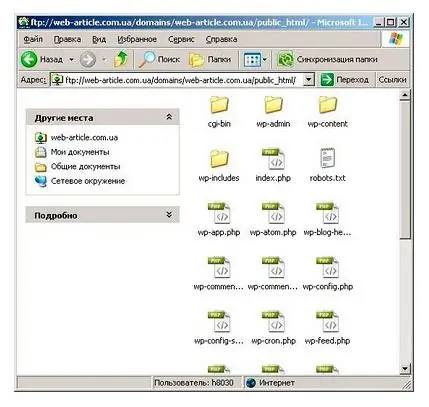
Βήμα 2
Τώρα απλώς σύρετε και αποθέστε τα αρχεία σας από τον υπολογιστή σας στο ανοιχτό παράθυρο σύνδεσης ftp. Θα ξεκινήσει η διαδικασία αντιγραφής των αρχείων. Μπορείτε να αντιγράψετε ένα αρχείο κάθε φορά ή περισσότερα.
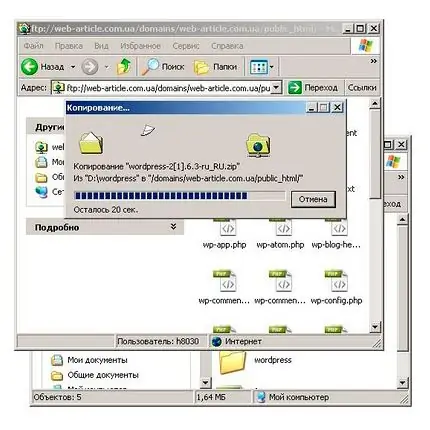
Βήμα 3
Αφού ολοκληρωθεί η αντιγραφή, το αρχείο θα βρίσκεται στο διακομιστή. Για να το ελέγξετε, ανοίξτε τον ιστότοπό σας σε ένα πρόγραμμα περιήγησης και προσθέστε τη διαδρομή στο αρχείο σας σε αυτήν στη γραμμή διευθύνσεων. Μπορείτε να βρείτε τη διαδρομή του αρχείου σας όταν το ανεβάζετε στο διακομιστή. Εάν αντιγράψατε το αρχείο στον ριζικό δίσκο, απλώς προσθέστε το όνομα του αρχείου που ανεβάσατε στον διακομιστή μετά το “/” στον τομέα. Εάν το αρχείο ανοίξει (εικόνα ή σελίδα html) ή εμφανιστεί ένα αίτημα λήψης (αρχείο ή πρόγραμμα), αυτό σημαίνει ότι το αρχείο έχει μεταφορτωθεί σωστά στον διακομιστή FTP.
Εάν πρέπει να αντιγράψετε ένα αρχείο από έναν διακομιστή FTP σε έναν άλλο, θα πρέπει πρώτα να το ανεβάσετε στον υπολογιστή σας και, στη συνέχεια, στον διακομιστή που χρειάζεστε. Αυτό συμβαίνει επειδή δεν υποστηρίζουν απευθείας όλοι οι διακομιστές FTP την αντιγραφή από άλλους διακομιστές.






